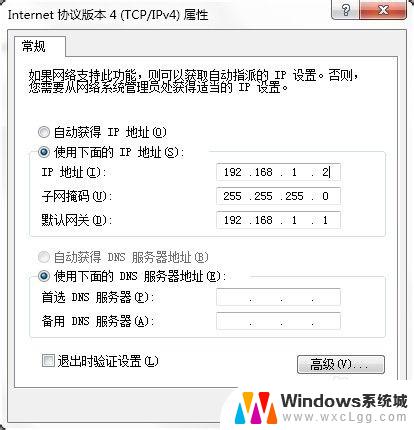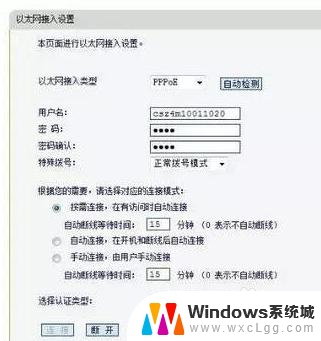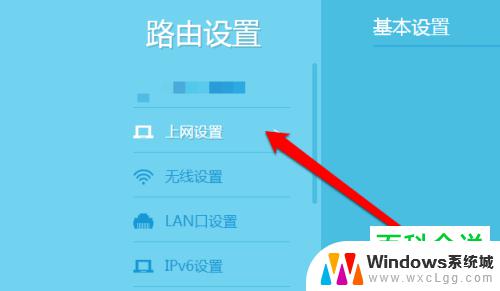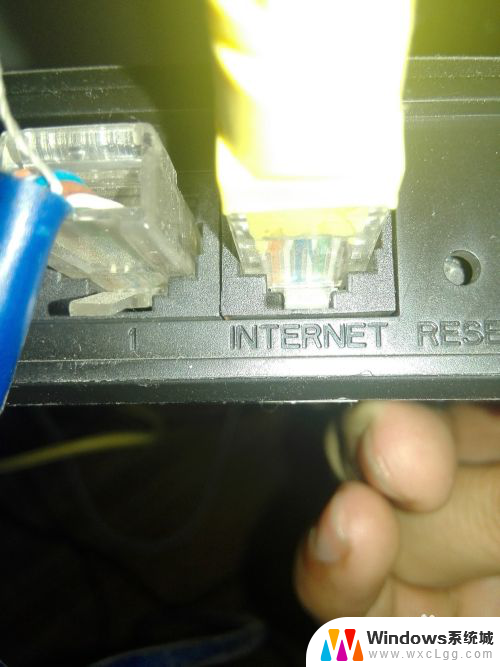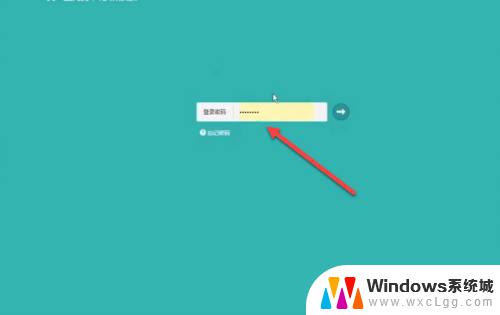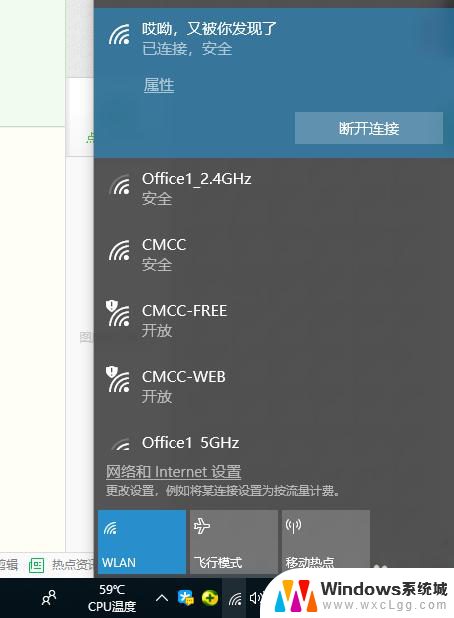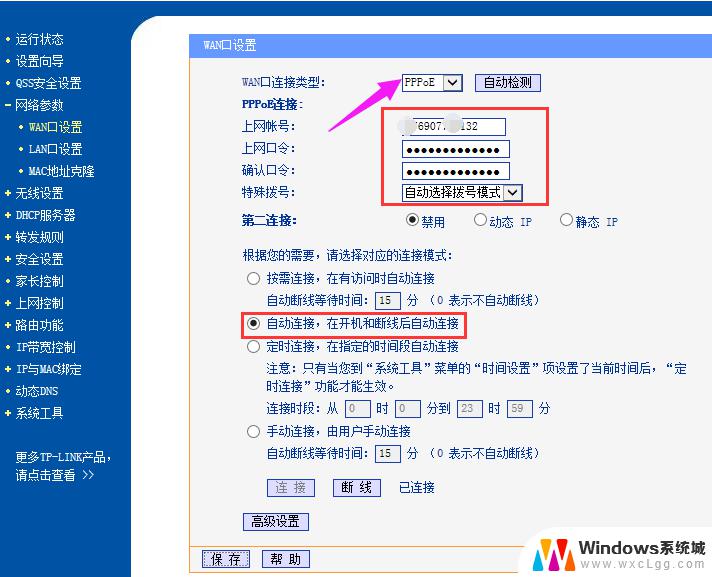路由器跟电脑怎么连接 路由器连接电脑的步骤
更新时间:2024-02-14 17:59:00作者:xtliu
在现代社会中路由器已经成为家庭和办公室网络连接的重要设备,它不仅能够提供稳定的网络信号,还能实现多设备的同时连接。对于一些刚接触路由器的人来说,如何正确地将路由器与电脑连接起来却是一项具有挑战性的任务。幸运的是只要按照一定的步骤进行操作,这个过程其实并不复杂。下面将介绍一些基本的步骤,帮助大家顺利地将路由器与电脑连接在一起。
具体方法:
1.我们需要先将无线路由器和网线连接起来。如下图所示。

2.打开电脑点击此电脑如下图所示。
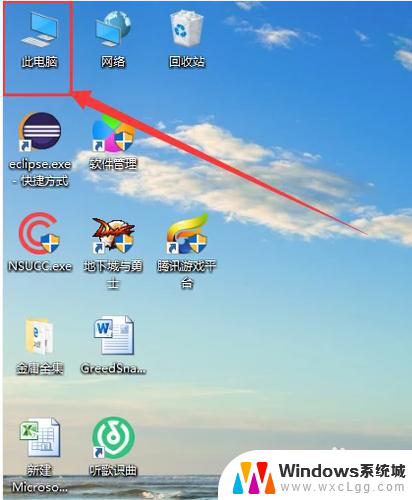
3.点击网络如下图所示。
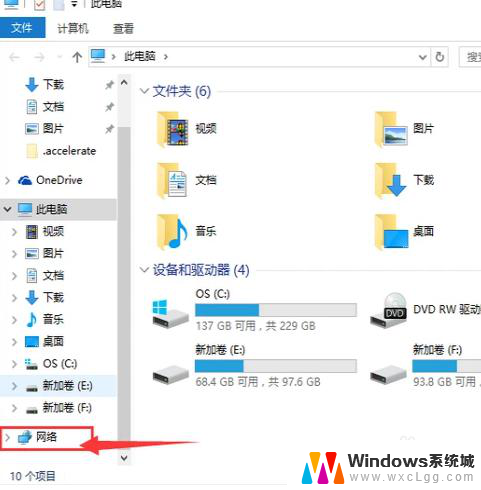
4.点击设置新的连接或网络。如下图所示。
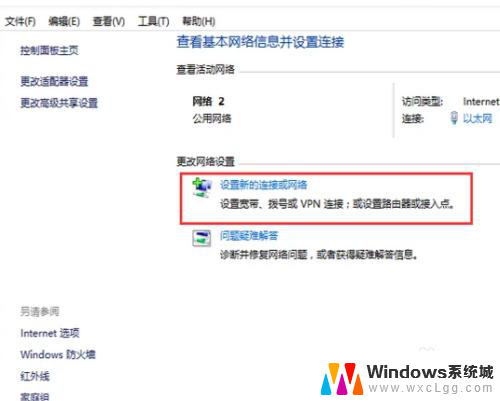
5.点击设置新网络。如下图所示。
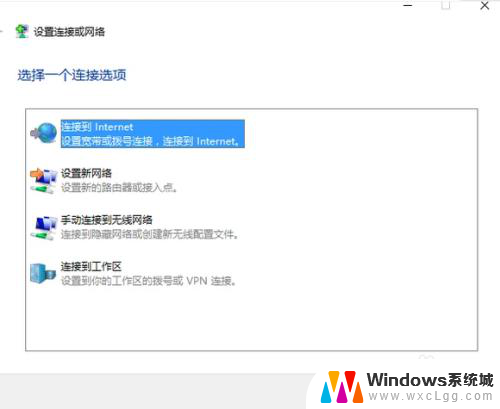
6.输入信息就是你安装宽带的时候给你说的你的账户与密码,直接输入进去点击下一步。如下图所示。
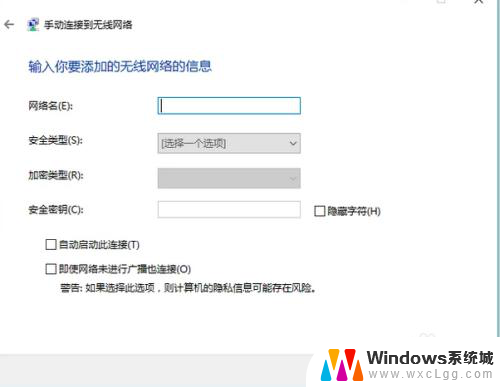
7.打开自己的浏览器,输入192.168.1.1.再输入自己的账号密码。都是admin就可以了。

以上就是路由器与电脑连接的全部内容,如果遇到这种情况,你可以根据小编的操作进行解决,非常简单快速,一步到位。